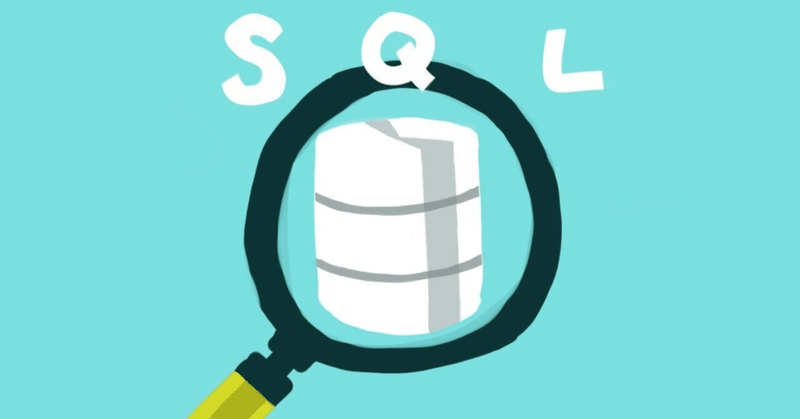
BigQuery ~Pivot編~
はじめに
こんにちは!コグラフ株式会社データアナリティクス事業部の池田です。
今回はピボットをBQでしたので備忘録ということで書いていきたいと思います!pivot句を使う方法と使わない方法を書いていこうと思います🙌
ピボットとは?
ピボットってよく聞くけど、ちょっと想像しにくいですよね。(筆者自身もたまに分からなくなったりします。)
要は特定のカラムのデータを横持にするということです!今回は超簡単なデータテーブルを使って説明していきます。
実際にピボット前後のイメージを作成してみました。これでイメージを膨らませ、クエリに落とし込んでいきましょう!

Pivot で横持ちテーブルを作成
実際に横持したテーブルを作成するクエリを書いていきましょう!
上記の横持ちテーブルを作成していきたいと思います!
まずはピボットなし版
-- 横持ちテーブルを作成する
select
user_id
-- 各アイテムの個数を数えて新しいカラムを作成する
, sum(case when item = 'りんご' then 1 else 0 end) as apple
, sum(case when item = 'みかん' then 1 else 0 end) as orange
, sum(case when item = 'もやし' then 1 else 0 end) as bean_sprouts
from
`fortwitter.twitter_neta.item_table`
group by
user_idクエリ自体は単純で case when 文で対象の item を決めそれの個数を数えているだけです。
次に pivot を使って書いてみましょう!
-- 横持ちテーブルを作成する
select
*
from
`fortwitter.twitter_neta.item_table`
pivot(
count(price) -- 個数をカウントする
for item in('りんご' as apple, 'みかん' as orange, 'もやし' as bean_sprouts) -- 横持のカラム名を入力
)少しスッキリしましたね。
pivot の中身を簡単に説明します。()内の1行目は集計関数を使い対象カラムの集計値を出します。(ここでは count() )
2行目の for item in () では横持ちの対象となるカラムを指定して対象となるデータを書いています。※この時 () 内の値はカラム名になるため、日本語だとエラーになってしまいます。
どちらも下記の結果を取得できます!
上記で出したかったテーブルを同じになっていることが確認できますね!

クエリを比較すると、そこまで差がないように見えますが、pivot を使った方がメンテナンスがしやすくなると思うので筆者は pivot を推奨します。
例えば、新しいデータとして「ぶどう」が入ってきたとき、pivot なしのほうであれば、case 文を追加しないといけないですが、pivot は for 文の中にデータ(グレープ)を追加するだけです。
また、やっぱり個数じゃなくて、合計金額値を入れたいと思った時、 pivotは count() を sum() に変更するだけの修正で済みます。
-- 集計を購入金額の合計にしたい。
select
*
from
`fortwitter.twitter_neta.item_table`
pivot(
sum(price) -- ここを変えるだけ
for item in('りんご' as apple, 'みかん' as orange, 'もやし' as bean_sprouts) -- 横持のカラム名を入力
)
Unpivot で縦持ちテーブルを作成
ついでに unpivot も触ってみましょう。言葉通り pivot と逆のことをするので縦持ちのテーブルを作るということですね。
上記で作成したこのテーブルを縦持ちにしてみましょう!

-- 縦持ちデータを作成する
select
*
from
`fortwitter.twitter_neta.pivot_table`
unpivot(
total_price -- unpivotしたデータのカラムを作成する
for item in (apple as "りんご", orange as "みかん", bean_sprouts as "もやし") -- 縦持ちにした時のカラム名とデータ名を決める
)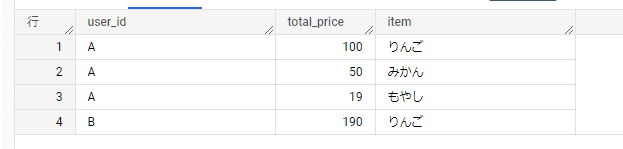
サクッとできましたね!簡単に説明していきます。
()内の1行目は新しく作成するカラム名を決めています。この中に縦持ちにされたデータが入ってきます!
2行目では 新しいカラム名(上記では item )とその中に値として入るカラムを書いています(例:apple as "りんご")。
少し考えにくいかも知れませんが、一度書いてしまえば、すぐに理解できるかと思います!
Unpivotの方がもしかすると重宝するかもしれませんね🤔
さいごに
以上が、pivot の使い方です。少し癖があり、実際に書くと戸惑うかもしれませんが、自分の作成したいテーブルを一度イメージして取り組めば簡単にできるかと思います!かっこいいクエリを目指していきましょう!!
Twitterもやってます!
コグラフデータ事業部ではTwitterから情報を発信しています。
データ分析に興味がある、データアナリストになりたい人など、ぜひフォローお願いします!
📢Wantedly新掲載!
— アラリコ@コグラフ株式会社 | データ事業部 (@CographData) July 14, 2023
「データに興味がある」
「データに携わる仕事がしたい」
そこのあなた!
私たちと一緒にデータ分析しませんか?
IT業界未経験の方も大歓迎です☺️#エンジニア転職 #データ分析 #駆け出しエンジニアと繋がりたいhttps://t.co/S9o7VSjGRt
この記事が気に入ったらサポートをしてみませんか?

